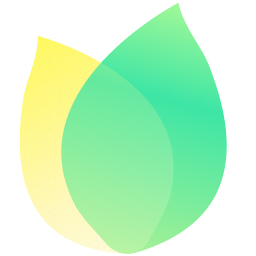喜欢给电脑设置精美壁纸的用户一定使用过飞火动态壁纸,这款软件的壁纸量是非常丰富的,所以也可以设置成循环播放,尤其是我们将电脑锁屏休眠后,离开座位时,每到固定时间就能切换一张新的壁纸,这种方法该如何实现呢,参考这篇文章你就会找到答案。
飞火动态壁纸锁屏如何循环播放
首先在电脑上启动飞火动态壁纸,在主界面的右上方找到齿轮的标志,点击后进入设置页面。
接下来在下图的窗口中找到左侧的“锁屏设置”板块,然后在右侧的画面中点击“循环播放”。
最后在这个页面中勾选上循环播放以后,再把后面的开关按钮打开,就可以看到下方有时间提示了,打开之后是每隔30秒就会自动切换锁屏壁纸了。
如果你也想在电脑上实现自动循环播放动态壁纸的操作,就可以参考小编的方法,这样你的电脑就会更加独一无二,与众不同了,赶快去试一试吧。
飞火动态壁纸自动切换间隔在哪设置
学会了设置循环播放壁纸以后,该如何调整自动切换的间隔时间呢,下面的文章就教你学会这一招。
第一步,我们仍然是进入到这款软件的右上角设置页面中。
第二步,进入设置页面后,在左侧的功能选项中找到“控件设置”这个功能,点击以后右侧就会出现相关的设置按钮了。
第三步,在相关选项卡中找到“动态壁纸自动切换间隔“这个功能,下图的红色箭头已经为大家指示好了,我们需要在输入栏中填写想要进行切换的时间,然后再点击橙色的“应用”选项就ok了。
学会了今天这篇文章的两种方法,你就可以更加游刃有余的在电脑上设置你的飞火动态壁纸循环播放了。在这款软件中有如此多的个性壁纸,你都可以设置到循环播放的列表中,也欢迎大家在本站下载全新版本的飞火动态壁纸,有更加强大的功能等着你去发现。
 天极下载
天极下载